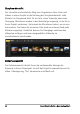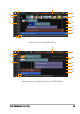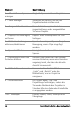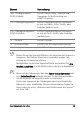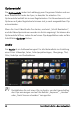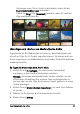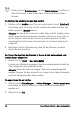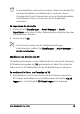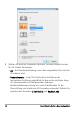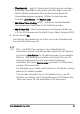Operation Manual
Corel VideoStudio Pro Editor 25
Klicken Sie auf die Spurschaltflächen, um zwischen den Spuren zu
navigieren. Das Rad der Maus kann verwendet werden, um
entlang der Zeitachse zu blättern.
Rechtsklicken Sie auf eine Spurschaltfläche und wählen Sie Alle
Medien auswählen, um alle Medienclips in der Spur auszuwählen.
Wenn sich der Mauszeiger über den Zoom-Steuerelementen oder
dem Zeitachsenlineal befindet, können Sie das Rad verwenden,
um die Zeitachse zu vergrößern oder zu verkleinern.
Sie können Spuren bei der Wiedergabe oder beim Render des
Videos ein- bzw. ausblenden. Weitere Informationen finden Sie
unter finden Sie unter „Aktivieren und Deaktivieren von Spuren“
auf Seite 108.
10b – Hintergrundspur
(HTML5 Mode)
Enthält Videos, Fotos, Farbclips und
Übergänge für die Erstellung von
HTML5-Projekten.
11a – Überlagerungsspuren Enthält Überlagerungsclips, bei denen
es sich um Video-, Foto-, Grafik- oder
Farbclips handeln kann.
11b – Überlagerungsspuren
(HTML5-Modus)
Enthält Überlagerungsclips, bei denen
es sich um Foto-, Grafik- oder Farbclips
handeln kann
12 – Titelspur Enthält Titelclips.
13 – Kommentarspur Enthält Clips mit Begleitkommentaren.
14 – Musikspur Enthält Musikclips aus Audiodateien.
Element Beschreibung